Jak stworzyć stronę internetową na uCoz
- Tworzenie strony Na głównej stronie usługi uCoz znajdują się trzy linki, które umożliwiają stworzenie...
- Pracuj z bazą wiedzy
Tworzenie strony
Na głównej stronie usługi uCoz znajdują się trzy linki, które umożliwiają stworzenie strony internetowej dla siebie i firmy lub zbudowanie formularza na uCalc. Potrzebujesz takiego, który prowadzi do stworzenia strony internetowej dla siebie, chociaż w uCoz możesz także zbudować stronę internetową dla biznesu - ten sam sklep internetowy.
Aby się zarejestrować, potrzebujesz adresu e-mail i hasła. Jeśli nie chcesz się rejestrować przez e-mail, zaloguj się przez sieć społecznościową lub uID.me.
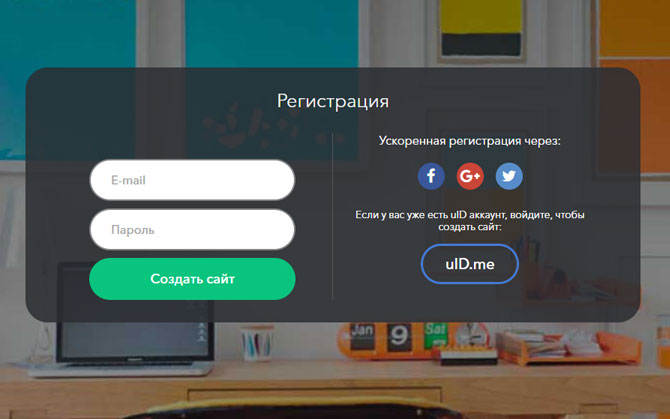
Następnym krokiem jest wprowadzenie nazwy domeny. W ramach bezpłatnej taryfy będzie to domena trzeciego poziomu, ale możesz wybrać, które oznaczenie usługi zostanie dodane - ucoz.pro, usite.pro, at.ua itp. Po przejściu na płatną taryfę możesz łatwo usunąć wszystkie te prefiksy i pozostań na domenie drugiego poziomu, która wygląda jak site.ru.

Podczas pierwszego logowania musisz podać nazwę witryny, wybrać jej projekt i język. Te parametry można zmienić w ustawieniach w przyszłości.
uCoz ( pełna recenzja ) - projektant modułowy. Dlatego podczas pierwszego logowania musisz wybrać moduły, z którymi będziesz pracować. Na przykład, jeśli budujesz sklep internetowy, musisz dodać moduł o odpowiedniej funkcjonalności.

Moduły są wyświetlane w panelu administracyjnym, gdzie można je dodawać i ukrywać.
Początkowa konfiguracja witryny
Po utworzeniu witryny zostaniesz przeniesiony do panelu sterowania. Tutaj możesz:
- Dodaj i usuń moduły, rozszerzenia i strony.
- Zarządzaj użytkownikami.
- Dostosuj witrynę od tytułu do typu wyświetlania praw autorskich i reklam.
- Pobierz pliki.
- Zapisz dane kopii zapasowej.
- Skonfiguruj ustawienia zabezpieczeń.
- Zmień projekt.
- Zarządzaj subskrypcją płatnych stawek.
Jak już zrozumiałeś, jest to główna część witryny, w której prawie cała praca jest wykonywana. Jeśli chcesz natychmiast zmienić domenę, kliknij „Kup”. Aby przejść do opłaconej stawki, kliknij „Popraw”.

Dodaj potrzebne moduły na stronie internetowej - FAQ, wideo, zdjęcia, blogi itp. Sprawdź listę rozszerzeń: statystyki, mini-czaty i ankiety mogą być przydatnymi narzędziami. Skonfigurowana jest również struktura witryny: strony są dodawane, edytowane i usuwane. Dla każdej strony możesz dodać podstronę.

Aby uzyskać dobrą promocję strony w wyszukiwarkach, włącz rozszerzenie modułu SEO i wypełnij parametry strony - Tytuł, Opis i Słowa kluczowe. Możesz dołączyć dowolne adresy URL, aby ręcznie ustawić adresy URL. To tylko podstawowe ustawienia, które rozpoczynają pracę w witrynie projektanta uCoz.
Pracuj z bazą wiedzy
W uCoz nie można skonfigurować witryny w ciągu 2 godzin. Nawet jeśli korzystasz z edytora wizualnego, wciąż musisz stale odwoływać się do bazy wiedzy. Na przykład, jeśli chcesz zmienić obraz w nagłówku standardowego szablonu, musisz przejść do Panelu sterowania → Projekt → Edytor → Bloki globalne → Góra witryny, znaleźć kod i dodać łącza do swoich obrazów.

Jakiego kodu szukać, jak go zastąpić - wszystko to w bazie wiedzy, która w najbliższych tygodniach stanie się książką referencyjną. Posiada sekcje dla wszystkich typów witryn - sklep internetowy, blog, portfolio itp.
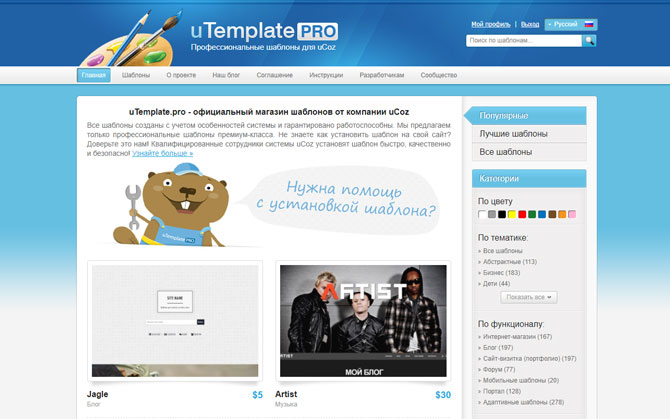
uCoz daje ogromną liczbę możliwości iw odpowiedzi wymaga troski i wytrwałości. Na przykład, jeśli na innych konstruktorach możesz wybrać szablon tylko w bibliotece, uCoz oferuje cztery opcje:
- Wybierz jeden z 300 darmowych szablonów, podzielonych na 16 kategorii.
- Kup w sklepie uTemplate.
- Zamów szablon na giełdzie uPartner.
- Samorozwój i dodanie do strony.
Dlatego rozpoczynając pracę z uCoz, nie musisz czekać na szybki wynik. Jeśli chodzi o funkcjonalność, ten projektant nie jest gorszy od niektórych CMS, ale łatwiej go opanować. Jednak w porównaniu z innymi projektantami, uCoz zajmuje więcej czasu na zbadanie wszystkich funkcji, modułów i ustawień.

